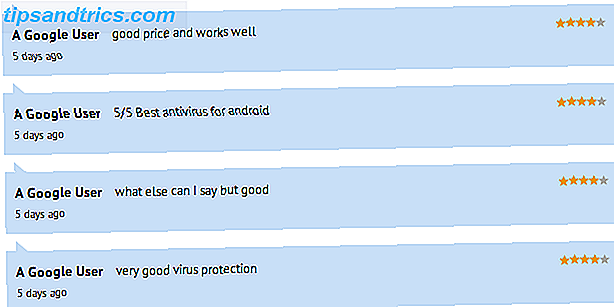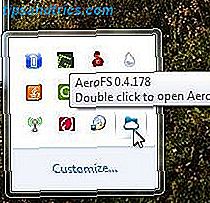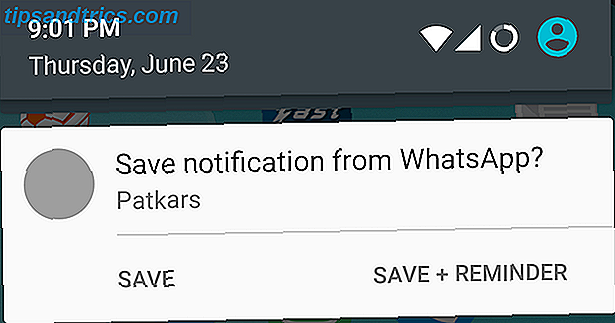Vivemos em um mundo cheio de publicidade e o Windows 10 não é exceção. Você não deveria ter que lidar com isso em um sistema operacional, então vamos percorrer como desabilitar todos os anúncios.
Você os encontrará na tela de bloqueio, no Menu Iniciar, na área de notificação e em muitos outros lugares. Talvez isso vem como resultado de oferecer o Windows 10 grátis Você tem até 29 de julho para atualizar para o Windows 10 gratuitamente Você tem até 29 de julho para atualizar para o Windows 10 gratuitamente O prazo para uma atualização gratuita para o Windows 10 está se aproximando. Aqui está o que você precisa fazer se quiser pegá-lo a tempo. Não espere até que seja tarde demais! Leia mais por um ano, mas parece que o número de anúncios está aumentando.
Se você viu anúncios no Windows 10, não se esqueça de compartilhar sua descoberta nos comentários abaixo.
1. Na tela de bloqueio
Se você estiver usando o Spotlight do Windows na tela de bloqueio Cool Things To Do Screen de Bloqueio do Windows 10 Coisas Legais a Fazer com a Tela de Bloqueio do Windows 10 A tela de bloqueio do Windows 10 é mais do que um display estiloso para cobrir a tela de login. Deixe-nos mostrar tudo o que você pode fazer e como personalizá-lo ou desativá-lo. Leia mais, um recurso que exibe imagens de alta qualidade da biblioteca da Microsoft e, em seguida, você pode ocasionalmente ser recebido com um anúncio ao acessar o sistema. Em vez de uma bela cena de natureza aparecendo em sua tela, os exemplos anteriores incluem imagens do videogame Rise of the Tomb Raider e do filme Minions .
Infelizmente, você tem que aturar esses anúncios ou parar de usar o Spotlight do Windows. Se a última opção for para você, pressione a tecla Windows + I para abrir Configurações e navegue até Personalização > Tela de bloqueio .

A partir daqui, use o menu suspenso abaixo de Segundo Plano para selecionar Imagem ou Apresentação de Slides . Você pode personalizar conforme apropriado. Se você quiser ter certeza de que não tem links para os aplicativos da Loja, deslize para Obter informações, dicas, truques e muito mais na tela de bloqueio para Desativar .
2. No menu Iniciar
O Menu Iniciar é um dos piores criminosos para anúncios, pois aparecem em dois lugares.
Telhas Vivas
O menu Iniciar atual tem cinco blocos que exibem aplicativos promovidos por padrão. Estes podem ser aplicativos pré-instalados Cansado de Bloatware? Como remover aplicativos do Windows 10 Store Cansado de Bloatware? Como Purgar os Aplicativos da Loja do Windows 10 Para a Microsoft, o Windows 10 é uma máquina de dinheiro. Com atualizações futuras, mais aplicativos serão pré-instalados e promovidos no menu Iniciar. Vamos mostrar como remover facilmente os aplicativos pré-instalados da Windows Store. Leia mais ou links para downloads da Windows Store. Em uma atualização futura para o Windows 10, o número desses blocos vai dobrar para 10.

É um incômodo, mas simples de lidar. Para aplicativos pré-instalados, clique com o botão direito do mouse no bloco e selecione Desinstalar . Para links da Windows Store, clique com o botão direito do mouse no bloco e selecione Liberar a partir do Início . Eles não reaparecerão depois que você os remover, a menos que uma atualização futura os force de volta.
Todos os aplicativos
Ao percorrer sua lista de programas, você pode encontrar aplicativos listados como Sugeridos . Estes são colocados pela Microsoft - e não pelo desenvolvedor do aplicativo - que está baseando suas sugestões em outros aplicativos que você baixou.

Se você vir uma sugestão de aplicativo que deseja, clique com o botão direito do mouse e selecione Não mostrar esta sugestão ou Desativar todas as sugestões . Como alternativa, se você quiser ser proativo e desativá-los antes mesmo de vê-los, pressione a tecla Windows + I para carregar Configurações e navegue até Personalização> Iniciar . Uma vez aqui, ligue Ocasionalmente, sugerir sugere em Iniciar para desligado .
3. Obter X App
Nunca um para deixar passar uma oportunidade de promover seus próprios produtos, a Microsoft incluiu uma série de aplicativos promocionais dentro do Windows 10. Estes incluem Get Office e Get Skype. Você já pode ter o aplicativo completo, mas ainda verá esses.
Você não apenas encontrará esses itens no seu Menu Iniciar, mas também poderá receber notificações sobre eles. Para se livrar das notificações, pressione a tecla Windows + I para abrir Configurações e navegue até Sistema> Notificações e ações e, em seguida, deslize os aplicativos ofensivos para Desativado .

Mas vamos dar um passo além e livrar completamente esses aplicativos promocionais. Pressione a tecla Windows + I e depois navegue até Sistema> Aplicativos e recursos . Isso trará uma lista de todos os aplicativos instalados no seu sistema. Você pode fazer uma pesquisa por um aplicativo ou talvez queira apenas percorrer todos eles e limpar a desordem enquanto estiver aqui. Clique em um aplicativo e selecione Desinstalar para removê-lo.
4. Em alguns jogos do Windows
Longe estão os dias em que você poderia jogar um jogo simples do jogo de mesa de longa duração Solitaire Celebrating 25 Years of Microsoft Solitaire: A História, as Regras e um Torneio Celebrando 25 Anos do Microsoft Solitaire: A História, as Regras e um Solitário de Torneio preservar a procrastinação de trabalhadores de escritório e donas de casa entediadas - está comemorando seu 25º aniversário, e a Microsoft está comemorando com um torneio em grupo. Nós revisamos a história e as regras do jogo. Consulte Mais informação . Agora inclui anúncios! O Microsoft Solitaire Collection vem pré-instalado com o Windows 10 e oferece uma variedade de anúncios, desde banners até vídeos em tela cheia. O caça-minas está disponível na Loja e você também receberá tratamento similar nesse jogo.
Infelizmente, para remover esses anúncios, você terá que pagar e atualizar para uma assinatura Premium. E também não é barato: US $ 1, 49 por mês ou US $ 10 por um ano, por app. Para isso, inicie o jogo e vá para Menu> Atualizar para Premium .

Alternativamente, você pode baixar aplicativos semelhantes da Loja, embora eles não sejam jogos oficiais da Microsoft. Caso contrário, confira o guia de Winaero sobre como rodar os jogos do Windows 7 dentro do Windows 10 - mas por favor note que não nos responsabilizamos pelo arquivo ZIP que eles fornecem.
5. Na área de trabalho do Windows Ink
Um novo recurso do Windows 10 é o Windows Ink Workspace, que visa tornar a utilização de uma caneta digital uma experiência mais suave. O acesso ao espaço de trabalho a partir da barra de tarefas traz vários pontos de acesso úteis, como o Sticky Notes e o Sketchpad. Mas você também notará uma seção sugerida, que é usada para anúncios.
Isso pode cair no lado útil dos anúncios, pois recomendará aplicativos relacionados ao uso de uma caneta digital, como o Fresh Paint e o SketchBook, mas você não precisa vê-los se não quiser.

Para desativar essas sugestões, pressione a tecla Windows + I e navegue até Dispositivos> Caneta . Em seguida, alterne a opção Mostrar sugestões de aplicativos recomendados para Desativado .
Proteja sua privacidade
O Windows fornece a você um ID que a Microsoft usa para rastrear você em aplicativos e veicular anúncios relevantes. Esta é uma das configurações padrão que você deve verificar imediatamente 7 Configurações padrão do Windows 10 que você deve verificar imediatamente 7 Configurações padrão do Windows 10 que você deve verificar imediatamente A Microsoft tomou algumas decisões duvidosas com o Windows 10. Algumas de suas configurações padrão não devem ser ignoradas. Mostramos a você como melhorar a privacidade, economizar largura de banda, reduzir a distração e muito mais. Leia Mais ao executar o Windows 10. Para isso, pressione a tecla Windows + I, navegue até Privacidade> Geral e, em seguida, deslize Permitir que os aplicativos usem meu ID de publicidade para experiências em aplicativos como Desativado .
Se você deseja obter um controle melhor sobre sua privacidade no Windows 10, confira nosso guia sobre como definir suas configurações de privacidade Como configurar o Windows 10 Configurações de privacidade durante a instalação Como configurar o Windows 10 Configurações de privacidade durante a instalação Se você estiver instalando o Windows 10 pela primeira vez, você pode ficar insatisfeito com as suposições feitas pela Microsoft ao selecionar suas predefinições de Configurações Expressas durante a instalação. Que liberdades a Microsoft está tomando com sua privacidade? Consulte Mais informação .
Você já viu algum outro anúncio no Windows 10? Você acha que é adequado ter anúncios em um sistema operacional?